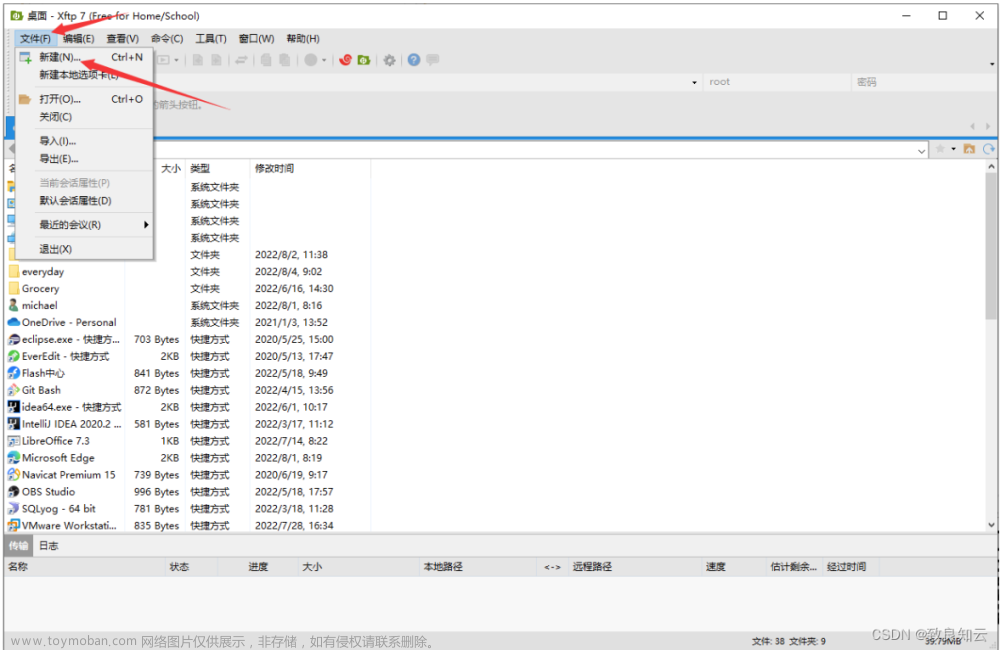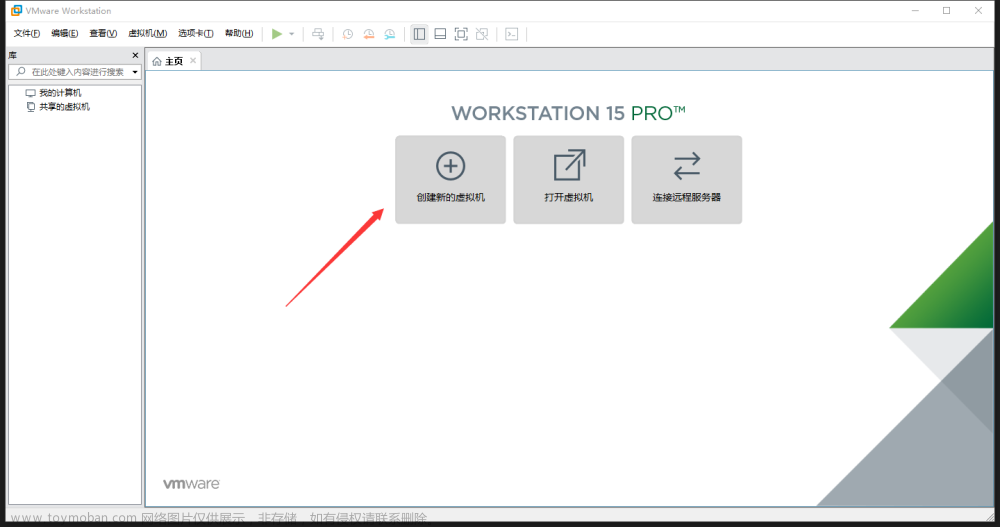1.前言
本篇博客将演示 如何在linux环境下安装tomcat 和 介绍一些tomcat的知识,以及将tomcat配置成系统服务,来实现开机自启动等一系列功能,后续专栏将持续更新相关知识,期待的小伙伴不妨给小编点个关注,感谢!
环境介绍
本篇博客采用以下环境进行演示,要进行tomcat的使用,系统中一定要有java环境,可以执行下面的命令检查系统中是否有java环境,关于java环境的安装可以参考小编的上一篇博客 Centos7 java环境安装 这里小编就不过多的介绍tomcat了 。
$ java -version
// 演示环境
VMware Workstation 16.2.1 // 虚拟机软件
jdk1.8.0_261 // jdk版本
CentOS-7-x86_64-Minimal // 系统版本
apache-tomcat-8.5.59.tar.gz // tomcat版本
2.下载安装包
要进行tomcat的安装首先我们要准备就好tomcat的安装包,以下几种方式都可以获取到tomcat的安装包
(1)官网下载
我们可以进入到Apache Tomcat 官网 去进行Tomcat安装包的下载 点击跳转 小编这里演示的版本是 apache-tomcat-8.5.59 建议大家下载一样的版本。
(2)小编提供
考虑到很多新手朋友,小编这里也提供了更直接的方法,小编这里直接给大家提供了一个安装包点击下载
(3)wget
使用wget下载也比较方便 可以在这个网址找到自己对应的版本复制下载的链接 点击跳转 如果安装的是跟小编演示的版本一致的话可以直接执行以下命令进行下载。
// 使用前要确保系统已经安装了wget
// 如果没有则执行 yum -y install wget 进行安装
$ wget https://archive.apache.org/dist/tomcat/tomcat-8/v8.5.59/bin/apache-tomcat-8.5.59.tar.gz
3.安装tomcat
(1)上传安装包
首先执行以下命令在 /opt 目录下创建一个tomcat目录
$ mkdir /opt/tomcat
然后我们再将下载好的tomcat安装包上传到 /opt/tomcat 目录下 或者进入到 /opt/tomcat 目录下使用上面介绍到的 wget 的安装方式进行下载
(2)解压安装
上传完成后 执行以下命令对上传好的安装包进行解压
$ tar -zxvf apache-tomcat-8.5.59.tar.gz
解压完成后 执行以下命令将解压好的文件夹 移动到 /usr/local/tomcat 目录
$ mv /opt/tomcat/apache-tomcat-8.5.59 /usr/local/tomcat
我们可以依次执行以下命令 进入到tomcat安装目录 的 bin 目录中 查看所有的文件
$ cd /usr/local/tomcat/bin // 进入/usr/local/tomcat/bin 目录
$ ls // 列出当前目录所有文件

其中绿色文件都是可执行文件 其中包含启动tomcat 停止tomcat 等
(3)bin目录文件
在启动Tomcat之前,小编觉得有必要介绍一下 /usr/local/tomcat/bin 目录 中各个可执行文件的作用
其中分为两类 一类是以.sh结尾的(linux命令),另一类是以.bat结尾的(windows命令)
startup.sh // linux环境下启动tomcat
startup.bat // windows环境下启动tomcat
shutdown.sh // linux环境下关闭tomcat
shutdown.bat // windows环境下关闭tomcat
catalina.sh // 设置tomcat的内存
catalina.bat // 设置tomcat的内存
关于其他的目录及文件结构,小编在这篇博客就不详细介绍了,有感兴趣的朋友可以给小编点个关注,后续小编会更新相关博客。
4.启动tomcat
(1)环境问题
终于到了这激动人心的时刻,但是在启动tomcat之前我们还是要检查一下我们的相关系统环境,在tomcat启动后会默认监听当前系统的 8080端口 所以我们要保证当前系统的8080端口对外开放,可以使用以下命令查看系统对外开放的端口。
$ firewall-cmd --zone=public --list-ports // 查看防火墙所有开放的端口
如果 8080 端口没有对外开放 则依次执行以下命令 对外开放8080 端口,再重新启动防火墙。
$ firewall-cmd --zone=public --add-port=8080/tcp --permanent // 放行防火墙8080端口(–permanent永久生效,没有此参数重启后失效)
$ firewall-cmd --reload // 重启防火墙
关于防火墙的操作,小编还列出了以下比较常用的命令
$ firewall-cmd --state // 查看防火墙状态
$ systemctl stop firewalld.service // 关闭防火墙(不推荐使用)
$ systemctl disable firewalld.service // 阻止防火墙开机启动
$ firewall-cmd --reload // 重启防火墙
$ firewall-cmd --zone=public --list-ports // 查看防火墙所有开放的端口
$ firewall-cmd --permanent --zone=public --remove-port=8080/tcp // 关闭8080端口
(2)启动tomcat
执行以下命令 就可以直接启动tomcat 其实就是执行tomcat安装目录下的bin目录中的可执行文件
$ /usr/local/tomcat/bin/startup.sh

启动完毕后 我们就可以在本地访问虚拟机的8080端口,就可以看到tomcat的默认页面了
执行以下命令则可以关闭tomcat
$ /usr/local/tomcat/bin/shutdown.sh
5.配置tomcat系统服务(非必要)
上面的启动方式其实是不优雅的,按照上面的方式,当我们重启虚拟机后,再去访问虚拟机地址的8080端口就会发现无法访问,因为上面的启动方式tomcat并不会重启服务器后自动启动,这里小编提出的解决方案就是将tomcat配置成系统服务,这样更加方便tomcat的管理,也可以设置tomcat的开机自动启动。
(1)配置tomcat环境变量
执行以下命令编辑系统环境配置文件,这里关于vi编辑器的使用小编就不过多介绍了
$m vi /etc/profile
将以下内容添加至文件末尾 配置下面这些环境变量时要配置好过java的环境变量,相关路径根据自己的系统环境配置。
export JRE_HOME=${JAVA_HOME}/jre
export CATALINA_HOME=/usr/local/tomcat
export CLASSPATH=.:${JAVA_HOME}/lib:${JRE_HOME}/lib:$CLASSPATH
export JAVA_PATH=${JAVA_HOME}/bin:${JRE_HOME}/bin:${CATALINA_HOME}/bin
export PATH=$PATH:${JAVA_PATH}:$PATH
编辑完后再执行以下命令刷新环境配置使profile文件立即生效。
$ source /etc/profile
(2)setenv.sh 配置
执行以下命令,在 tomcat/bin 目录下面,增加 setenv.sh 配置,同时配置java内存参数。
$ vi /usr/local/tomcat/bin/setenv.sh
添加以下内容 保存退出
#add tomcat pid
CATALINA_PID="$CATALINA_BASE/tomcat.pid"
#add java opts
JAVA_OPTS="-server -XX:PermSize=256M -XX:MaxPermSize=1024m -Xms512M -Xmx1024M -XX:MaxNewSize=256m"
(3)配置tomcat.service
执行以下命令 在/usr/lib/systemd/system目录下增加tomcat.service 并编辑
$ vi /usr/lib/systemd/system/tomcat.service
将以下内容添加到文件中 并保存退出 具体路径根据本机环境配置
[Unit]
Description=Apache Tomcat Web Application Container
After=syslog.target network.target remote-fs.target nss-lookup.target
[Service]
Type=forking
Environment='JAVA_HOME=/usr/local/java/jdk1.8.0_261/'
Environment='CATALINA_PID=/usr/local/tomcat/tomcat.pid'
Environment='CATALINA_HOME=/usr/local/tomcat/'
Environment='CATALINA_BASE=/usr/local/tomcat/'
Environment='CATALINA_OPTS=-Xms512M -Xmx1024M -server -XX:+UseParallelGC'
PIDFile=/usr/local/tomcat/tomcat.pid
ExecStart=/usr/local/tomcat/bin/startup.sh
ExecReload=/bin/kill -s HUP $MAINPID
ExecStop=/bin/kill -s QUIT $MAINPID
PrivateTmp=true
[Install]
WantedBy=multi-user.target
配置完成后 建议执行一下以下命令 增加一下配置文件权限
$ chmod 755 /usr/lib/systemd/system/tomcat.service
完成后执行以下命令重新加载一下系统服务
$ systemctl daemon-reload
到这里我们就完成了所有的配置了,接下来我们就可以愉快的使用了!!!
设置开机自启动
$ systemctl enable tomcat.service
启动tomcat
$ systemctl start tomcat.service
(4)一些常用命令
这里小编还给各位读者朋友准备了一些操作tomcat系统服务的一些常用命令文章来源:https://www.toymoban.com/news/detail-428993.html
$ systemctl daemon-reload //重载系统服务
$ systemctl list-unit-files --type service //查看全部服务命令
$ systemctl status tomcat.service // 查看tomcat服务状态
$ systemctl enable tomcat.service //设置tomcat开机自启动
$ systemctl disable tomcat.service // 关闭tomcat开机启动
$ systemctl start tomcat.service // 启动tomcat服务
$ systemctl stop tomcat.service // 停止tomcat服务
$ systemctl restart tomcat.service // 重启tomcat服务
6.结尾
本篇博客详细演示linux环境下tomcat的安装,启动,以及配置为系统服务,设置为开机自启动等操作,今天是2022年10月1日,祝祖国更加繁荣昌盛!!!,这也是小编的第八篇博客,其实与其说写给很多需要的人看,其实更多的是小编写给自己看的,通过写博客的方式学习,巩固,与其说是博客更像是小编写给自己的一篇随笔,如果上文有遗漏或者是错误的地方,各位读者朋友可以在评论区提出来,感谢!!!如果觉得这篇文章有用,可以给小编点个赞,谢谢大家!!! 文章来源地址https://www.toymoban.com/news/detail-428993.html
文章来源地址https://www.toymoban.com/news/detail-428993.html
到了这里,关于Centos7安装配置Tomcat的文章就介绍完了。如果您还想了解更多内容,请在右上角搜索TOY模板网以前的文章或继续浏览下面的相关文章,希望大家以后多多支持TOY模板网!